工作流是我们开发企业应用几乎必备的一项功能,工作流引擎发展至今已经有非常多的产品。最近正好在接触Camunda,所以来做个简单的入门整合介绍。如果您也刚好在调研或者刚开始计划接入,希望本文对您有所帮助。如果您是一名Java开发或Spring框架爱好者,欢迎关注我,持续更新技术干货。
Camunda简介

Camunda是一个灵活的工作流和流程自动化框架。其核心是一个运行在Java虚拟机内部的原生BPMN 2.0流程引擎。它可以嵌入到任何Java应用程序和任何运行时容器中。
-
官网网站: https://www.camunda.org/
-
入门文档: Getting started with Camunda Platform | docs.camunda.org
动手整合Camunda
下面就来一步步动手尝试一下吧。
准备工作
-
使用Camunda提供的项目初始化工具Camunda Automation Platform 7 Initializr
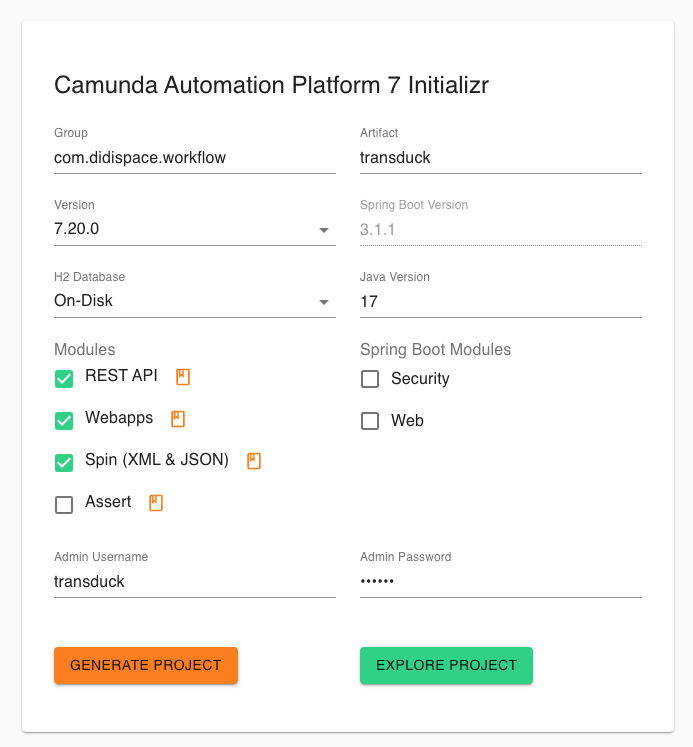
如上图,包名之类的根据自己需要做好配置,最后输入管理账号和密码,点击Generate Project按钮,自动下载工程。
-
解压下载后的工程,使用IntelliJ IDEA打开,其项目结构
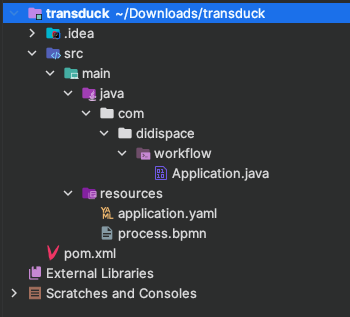
-
打开
pom.xml文件,添加camunda依赖:
<dependency><groupId>org.camunda.connect</groupId><artifactId>camunda-connect-core</artifactId>
</dependency><dependency><groupId>org.camunda.bpm</groupId><artifactId>camunda-engine-plugin-connect</artifactId>
</dependency>由于Camunda Automation Platform 7 Initializr默认的Spring Boot版本已经是3.1了,所以如果要做一些降级调整,可以手工修改pom.xml中dependencyManagement配置,比如下面这样:
<dependencyManagement><dependencies><dependency><groupId>org.springframework.boot</groupId><artifactId>spring-boot-dependencies</artifactId><version>2.6.4</version><type>pom</type><scope>import</scope></dependency><dependency><groupId>org.camunda.bpm</groupId><artifactId>camunda-bom</artifactId><version>7.15.0</version><scope>import</scope><type>pom</type></dependency></dependencies>
</dependencyManagement>-
打开配置文件
application.yaml,可以看到类似下面的内容
spring.datasource.url: jdbc:h2:file:./camunda-h2-databasecamunda.bpm.admin-user:id: transduckpassword: 111111、-
spring.datasource.url:工作流引擎使用的数据库配置,您也可以根据官网文档去调整到其他数据库中(尤其生产环境)。
-
camunda.bpm.admin-user:管理员账户配置,可以在这里修改用户名和密码
创建一个简单的工作流
下面我们尝试创建一个简单的工作流:
第一步,我们将请求用户提供两个输入:name和message第二步,我们将这些输入传递给我们的服务以创建消息输出
开始编码:
-
创建第一步提到的数据模型
public class model {private String message;private String name;public model() { }public String getMessage() {return message;}public void setMessage(String message) {this.message = message;}public String getName() {return name;}public void setName(String name) {this.name = name;}@Overridepublic String toString() {return "" + message + ", " + name;}
}-
根据第二步,创建接收消息的接口
@RequestMapping("/")
@RestController
public class controller {Logger logger = Logger.getLogger(this.getClass().getName());@PostMapping("/message")public model createMessage(@RequestBody model model) {logger.info("-------Message Creator Initialized-------");model m = new model();m.setMessage(model.getMessage());m.setName(model.getName());logger.info("Message created --> " + m.toString());return m;}
}-
下面我们可以开始创建工作流程图。在Camunda Modeler中打开我们项目的
resources下的process.bpmn,我们将看到类似下面的流程图:
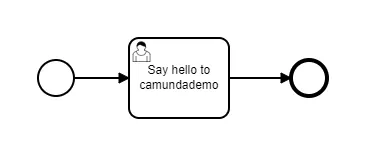
图中带有小人的框称为User Tasks,是执行与用户相关的操作的步骤。如前面部分所述,在工作流程的第一步中,我们将请求用户输入两个输入:姓名和消息。无需添加新任务,更新现有的User Tasks即可解决问题。单击User Tasks,打开属性面板,在打开的面板中定义适合我们案例内容。
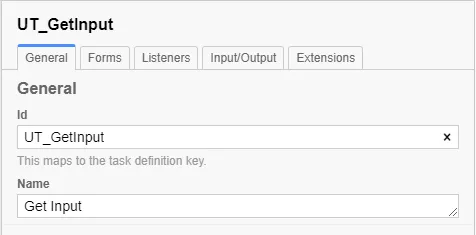
-
完成基本信息填写后,转到
Form选项卡。
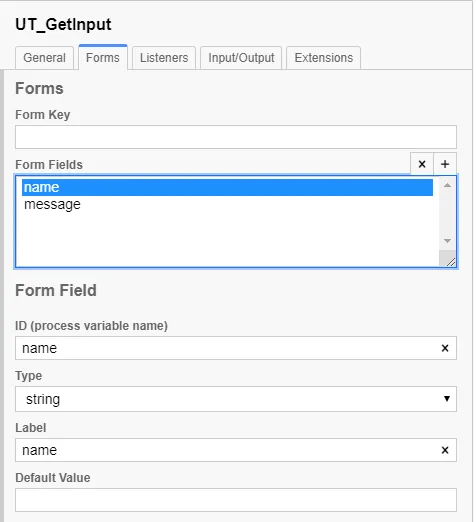
这是定义呈现给用户的表单选项卡。由于我们需要用户输入姓名和消息,因此我们定义两个名为“name”和“message”的表单字段。要定义表单字段,请单击“表单字段”旁边的加号图标。在打开的表单中,相应地填写 ID、类型和标签字段。对每个表单字段重复相同的步骤。
-
开始配置第二步,调用我们的接口。添加
Service Task。
具体操作方法:单击左侧菜单中的Create Task图标,然后将任务拖放到随机位置。单击任务后,单击Change Type图标,然后从菜单中选择Service Task。
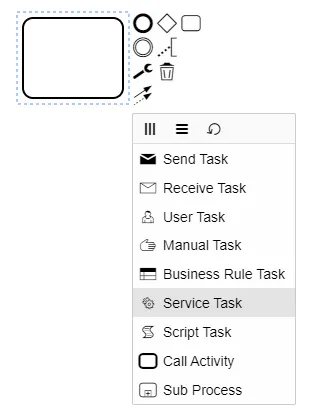
-
填写基本信息
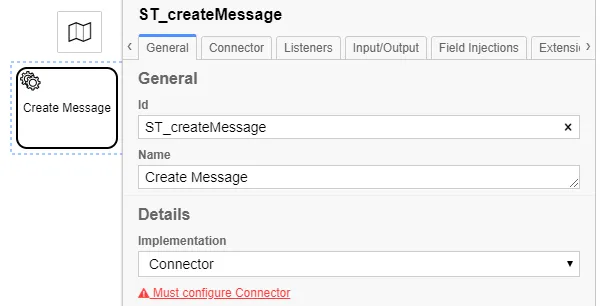
-
切换到
Connector选项卡。这是定义 HTTP 信息和有关服务的数据的选项卡,在这里配置刚才定义的接口,具体如下图所示:

-
将
Service Task连接到工作流程中。先删除User Tasks和End Event之间的箭头。然后,单击User Tasks并从菜单中选择箭头图标。将箭头连接到Service Task。最后,再连接Service Task和End Event。
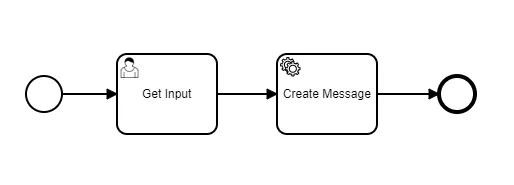
启动测试
在完成了上面的编码和工作流程配置后,我们就可以在调试模式下运行项目了。
启动完成后,在浏览器上访问地址http://localhost:8080/,您将看到 Camunda 登录页面:
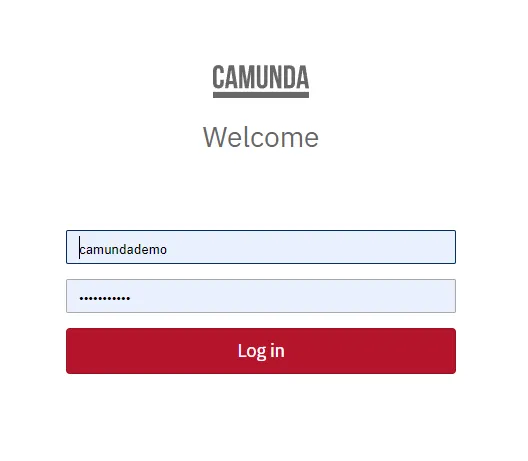
输入您在application.yaml中配置的管理员配置信息,进入后台:
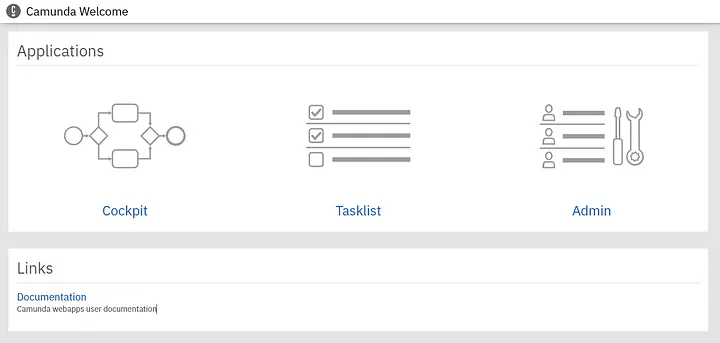
从应用程序主页中选择Tasklist,可看到如下界面:

然后在任务列表页面上单击Add a simple filter选项。单击后,您将看到名为All Tasks (0)的过滤器已添加到列表中,继续单击Start process选项来运行我们准备好的工作流程。
选择您的工作流进程,然后单击Start button,无需提供任何其他信息。
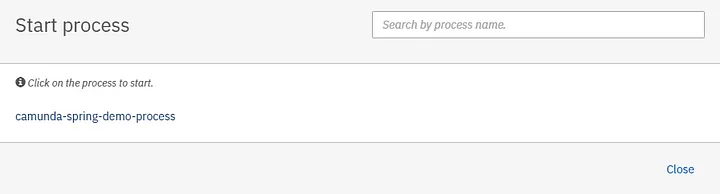
最后,单击Created下列出的Get Input任务。如果您没有看到该任务,请刷新页面。
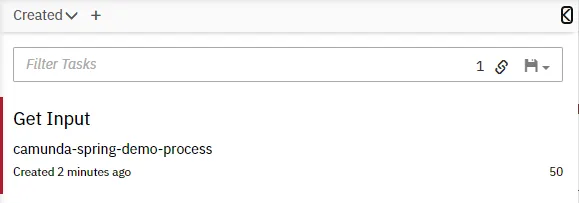
您将看到我们在第一步中定义的表单。要填写表格,请单击右上角Claim选项。然后,根据您的喜好填写表格并单击Complete按钮。

当工作流执行Service Task并且服务运行时,您将看到列表再次变空。如果工作流成功执行了第二步,我们应该能够在控制台中看到输出。
文章转载自:程序猿DD
原文链接:https://www.cnblogs.com/didispace/p/17971567
体验地址:引迈 - JNPF快速开发平台_低代码开发平台_零代码开发平台_流程设计器_表单引擎_工作流引擎_软件架构


转换算子(Transformation)【分流】)


)



)









 分割面板ShrinkSplitter)